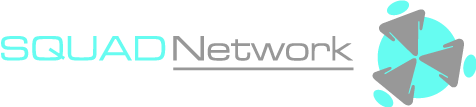Esta lectura te permitirá explorar los siete pasos que debes dar para crear un anuncio de búsqueda responsivo, según cuál sea tu objetivo.
Esta guía se basa en la interfaz de Google Ads, la cual ofrece orientación a lo largo del proceso.
Puedes optar por crear una campaña sin definir un objetivo de orientación, seleccionando la opción cuando se presenta en pantalla.
Siete pasos para crear una campaña de Google Ads
1. Define tu objetivo de campaña
Tu objetivo es lo que quieres conseguir con el anuncio. Hay siete objetivos de campaña para elegir:
- Ventas: impulsa las ventas en línea, en la app, por teléfono o en la tienda
- Leads: atrae clientes potenciales (leads) y otras conversiones, alentando a las y los clientes a realizar determinadas acciones
- Tráfico al sitio web: anima a las personas a visitar tu sitio web
- Consideración del producto y la marca: anima a las personas a explorar tus productos o servicios
- Alcance y reconocimiento de marca: llega a un público amplio y crea reconocimiento
- Promoción de la app: aumenta las descargas o el conocimiento de tu app móvil
- Visitas a tiendas locales y promociones: incentiva a las y los clientes a visitar una tienda física
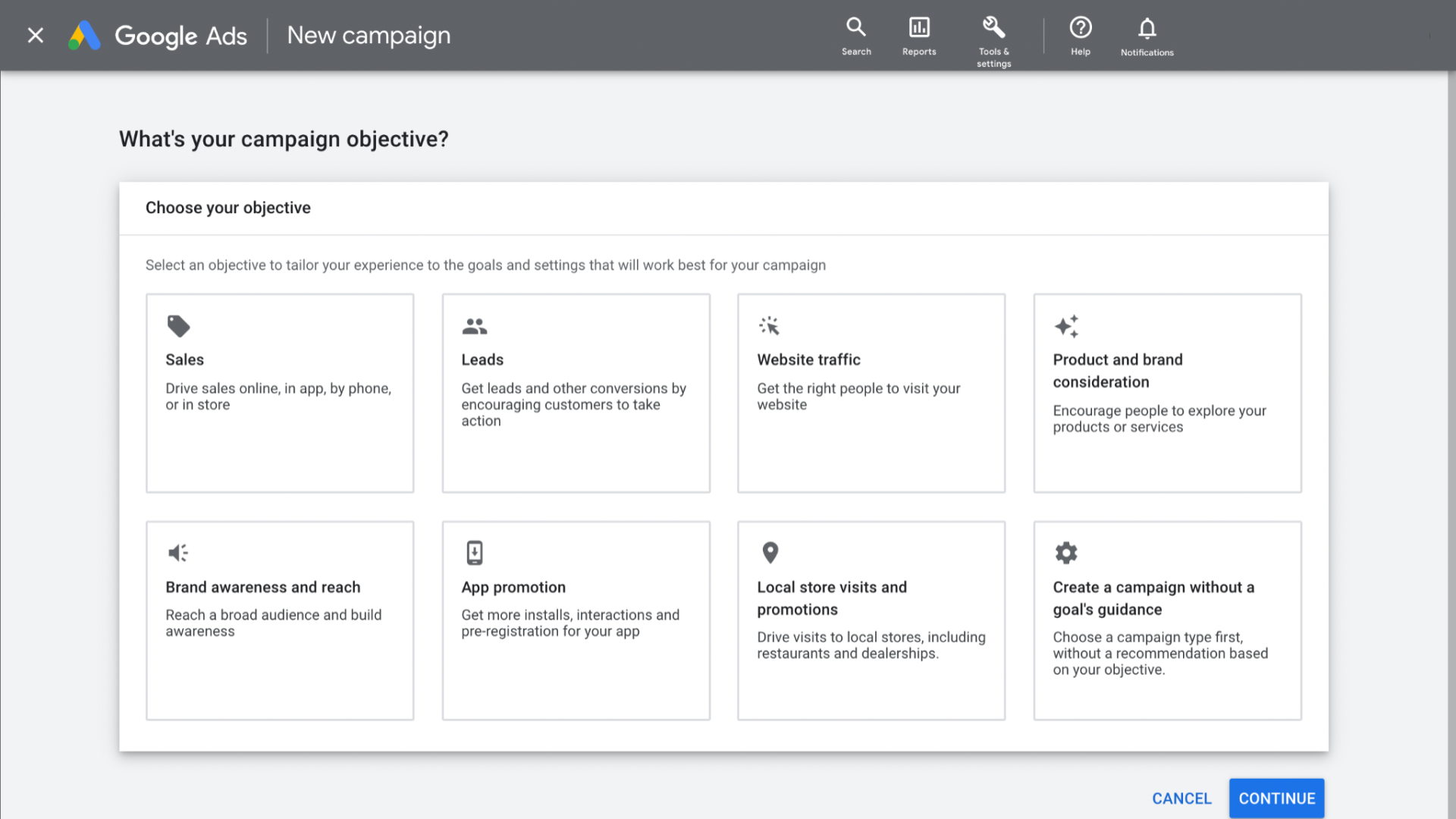
2. Elige el tipo de campaña
A continuación, elige tu tipo de campaña. Las opciones incluyen:
- Búsqueda
- Performance Max
- Display
- Shopping
- Video
- Discovery
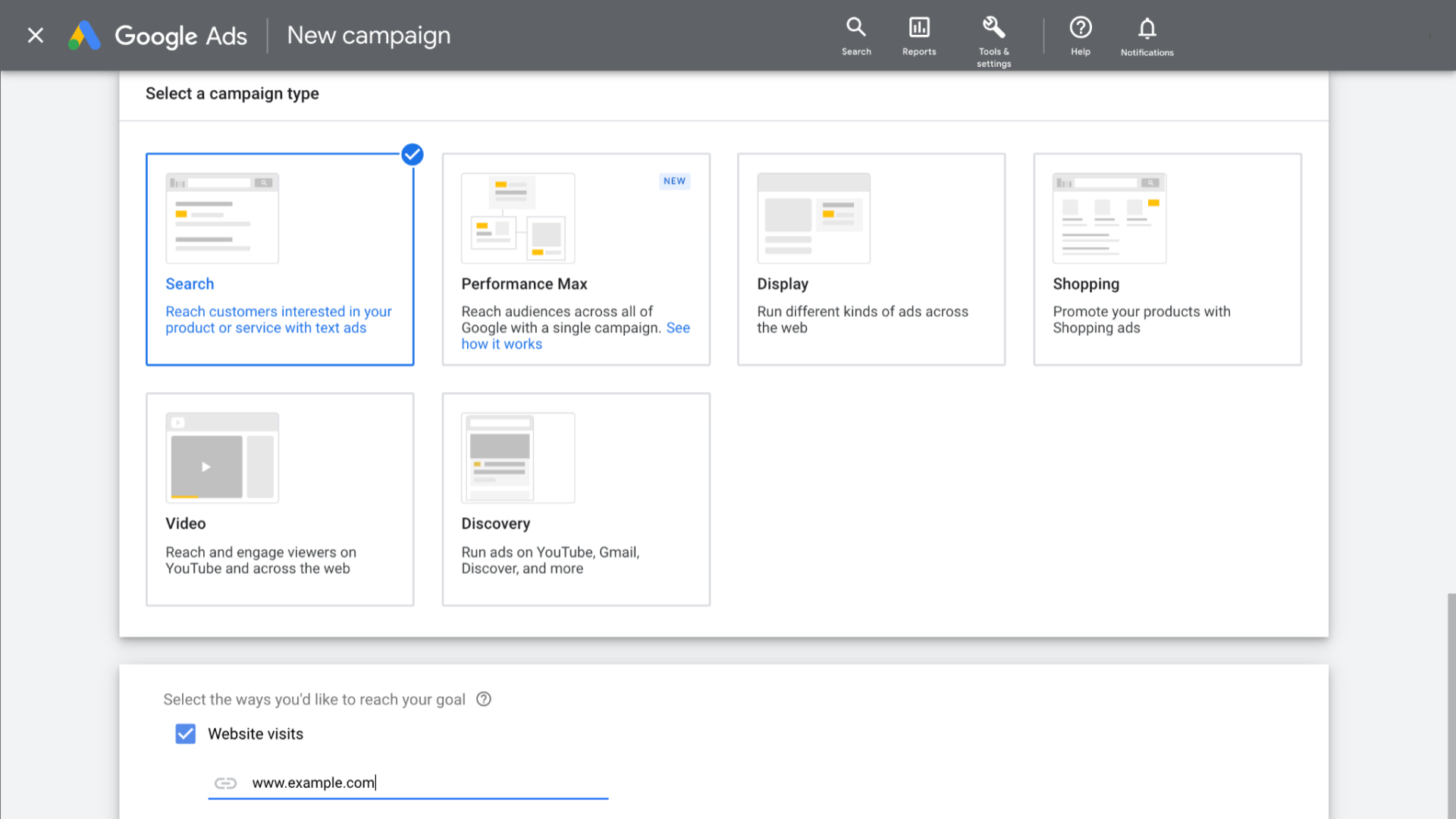
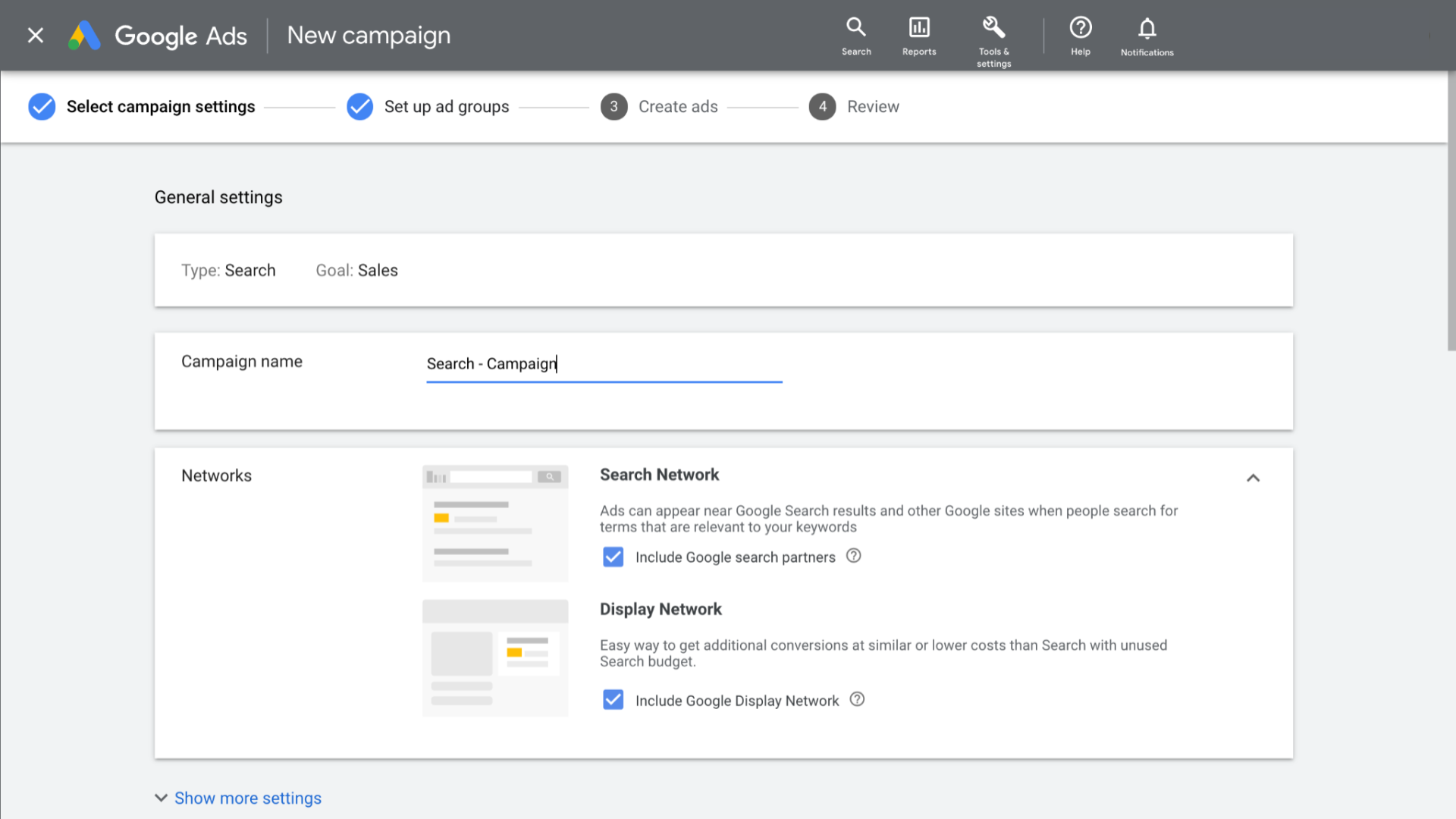
3. Establece tu presupuesto
Una vez que selecciones la campaña, establece tu presupuesto. Para obtener más información sobre cómo configurar tu presupuesto, visita el Centro de ayuda de Google Ads.
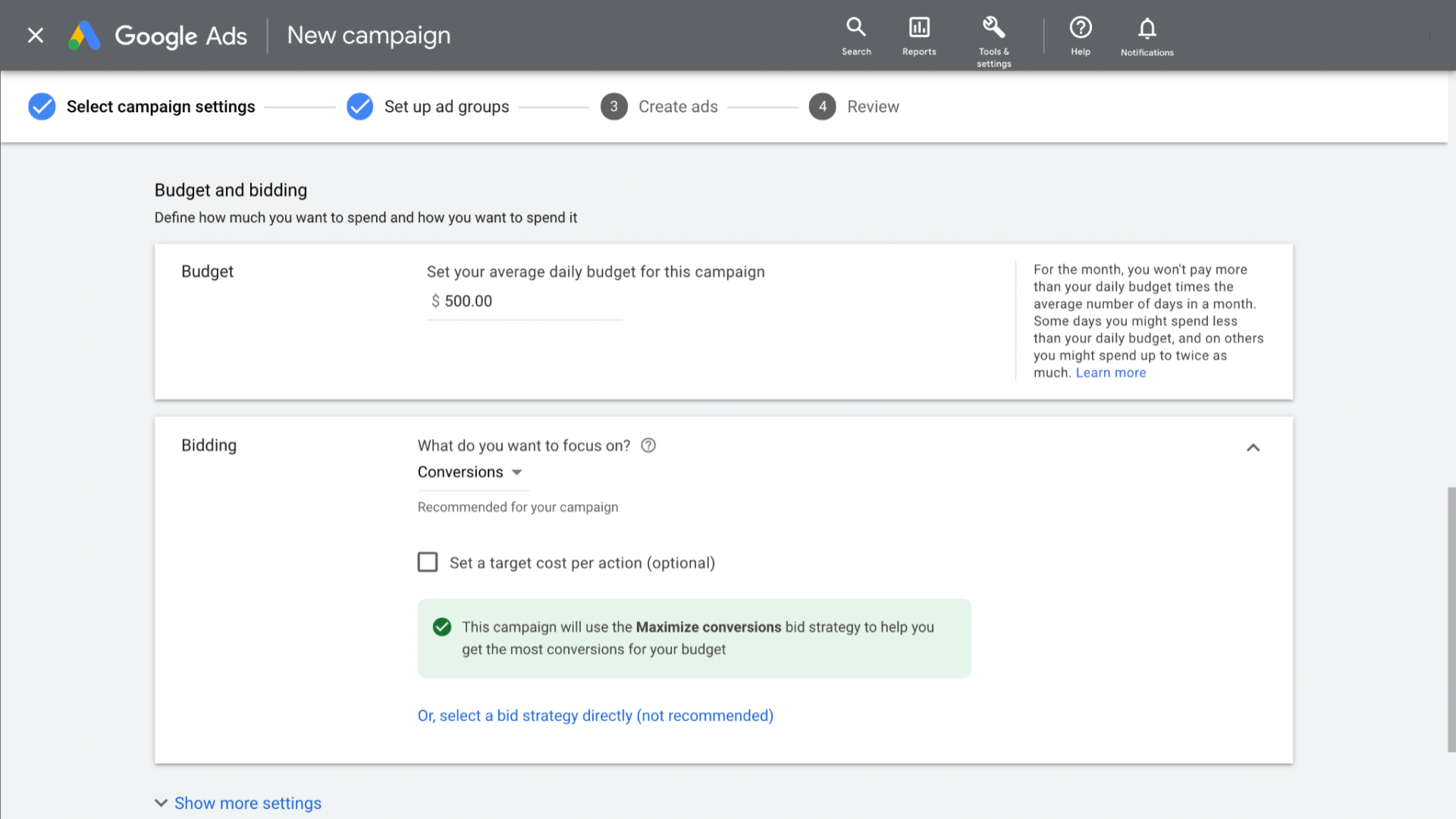
4. Elige tu estrategia de puja
Consulta la lectura anterior sobre estrategias de puja para repasar los diferentes tipos.
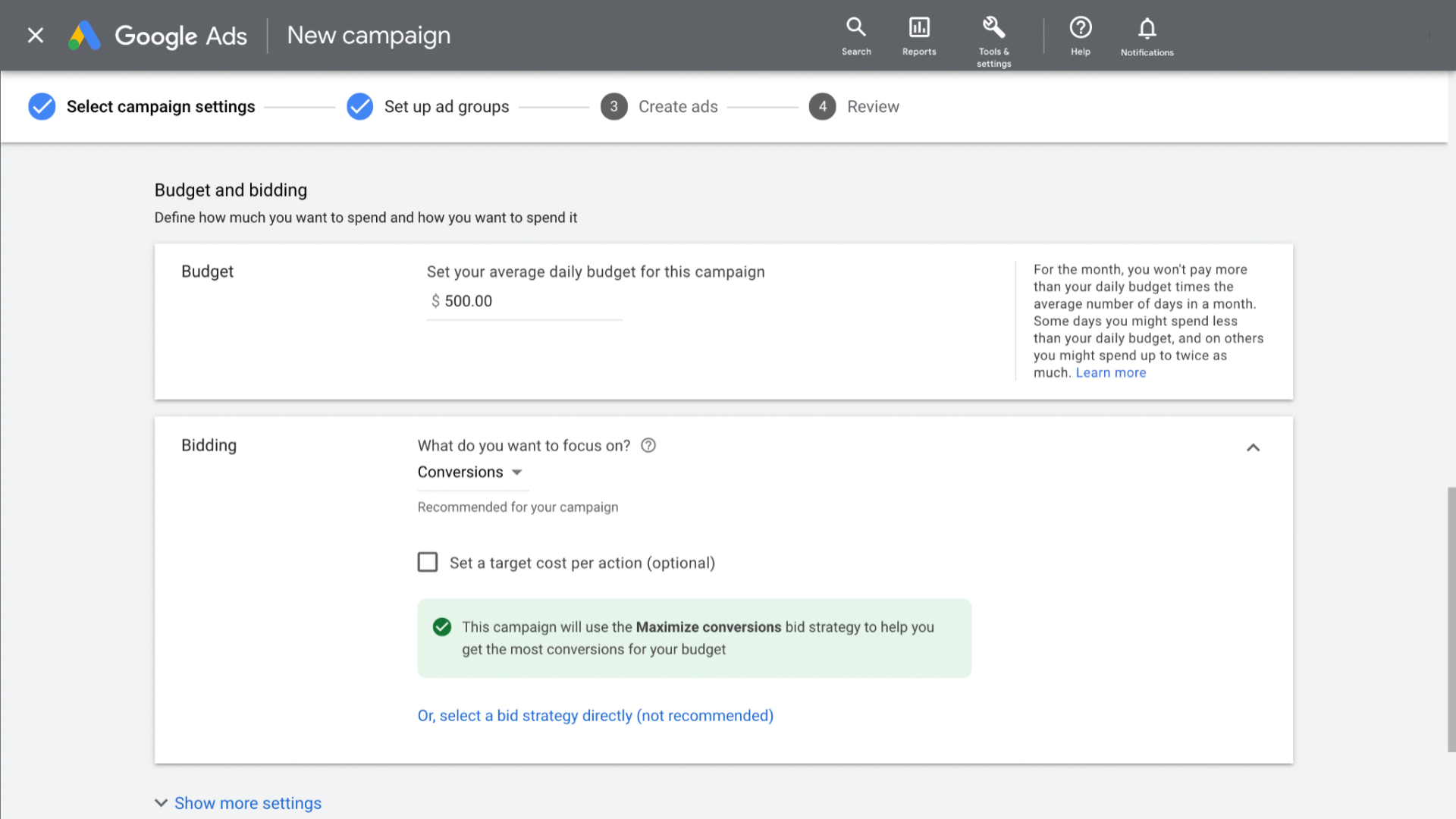
5. Selecciona tu segmentación
La segmentación ayuda a definir qué tan estrecha o amplia será tu audiencia. Las posibles categorías incluyen:
- Ubicación
- Idioma
- Segmentos de audiencia
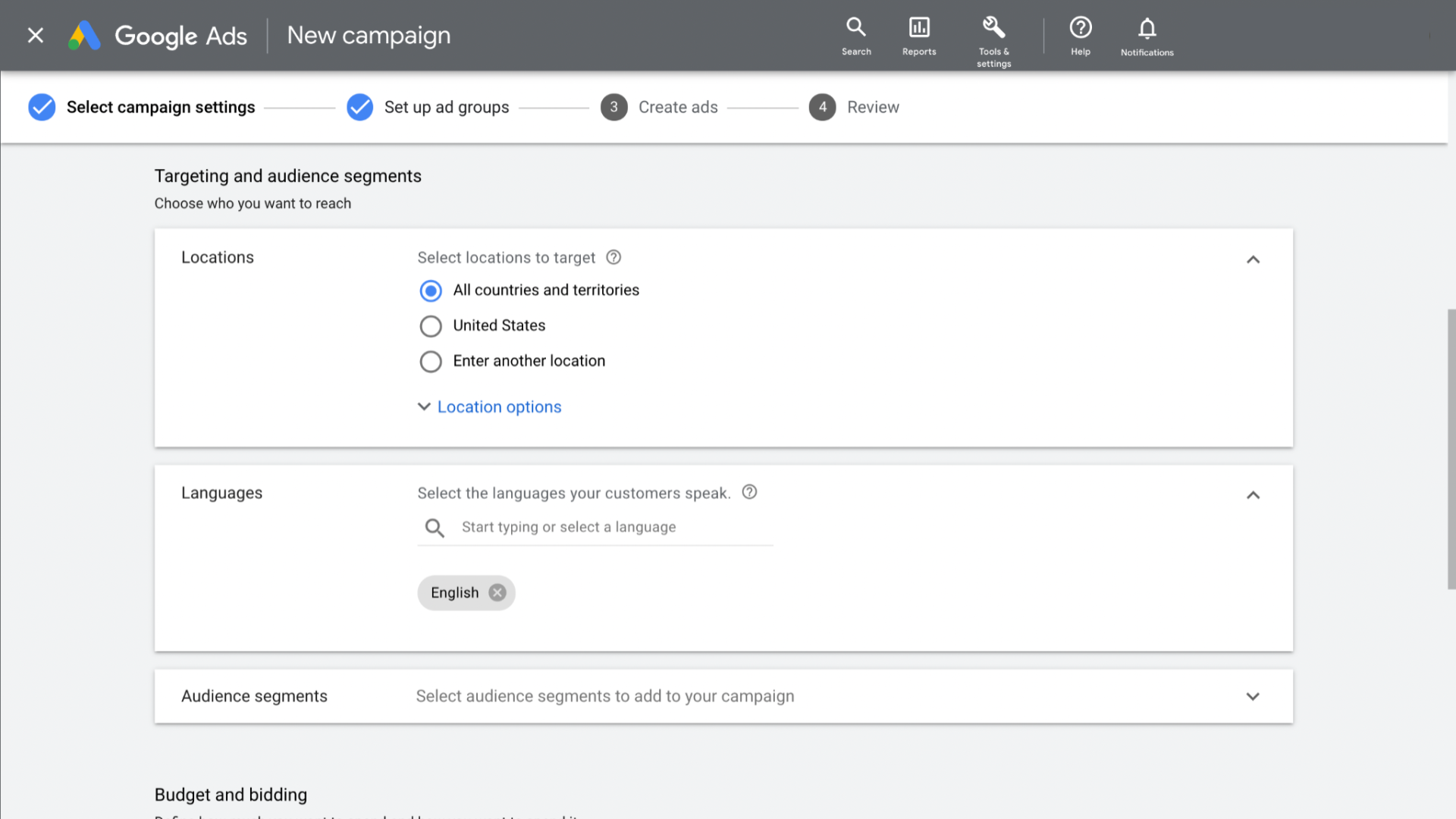
6. Crea tu anuncio
El siguiente paso es ingresar la información para determinar cómo aparecerá tu anuncio en línea. Esto incluye:
- Descripciones
- URL final
- Ruta visible
- Títulos
- Extensiones
Asegúrate de incluir al menos una de tus palabras clave en los títulos y que estos sean relevantes para las palabras clave a las que apuntas. Además, usa el indicador de Ad Strength (calidad del anuncio) como guía para mejorar la efectividad. Cuanto mayor sea la solidez de tu anuncio, más posibilidades tendrás de dar los mensajes correctos a tus clientes.
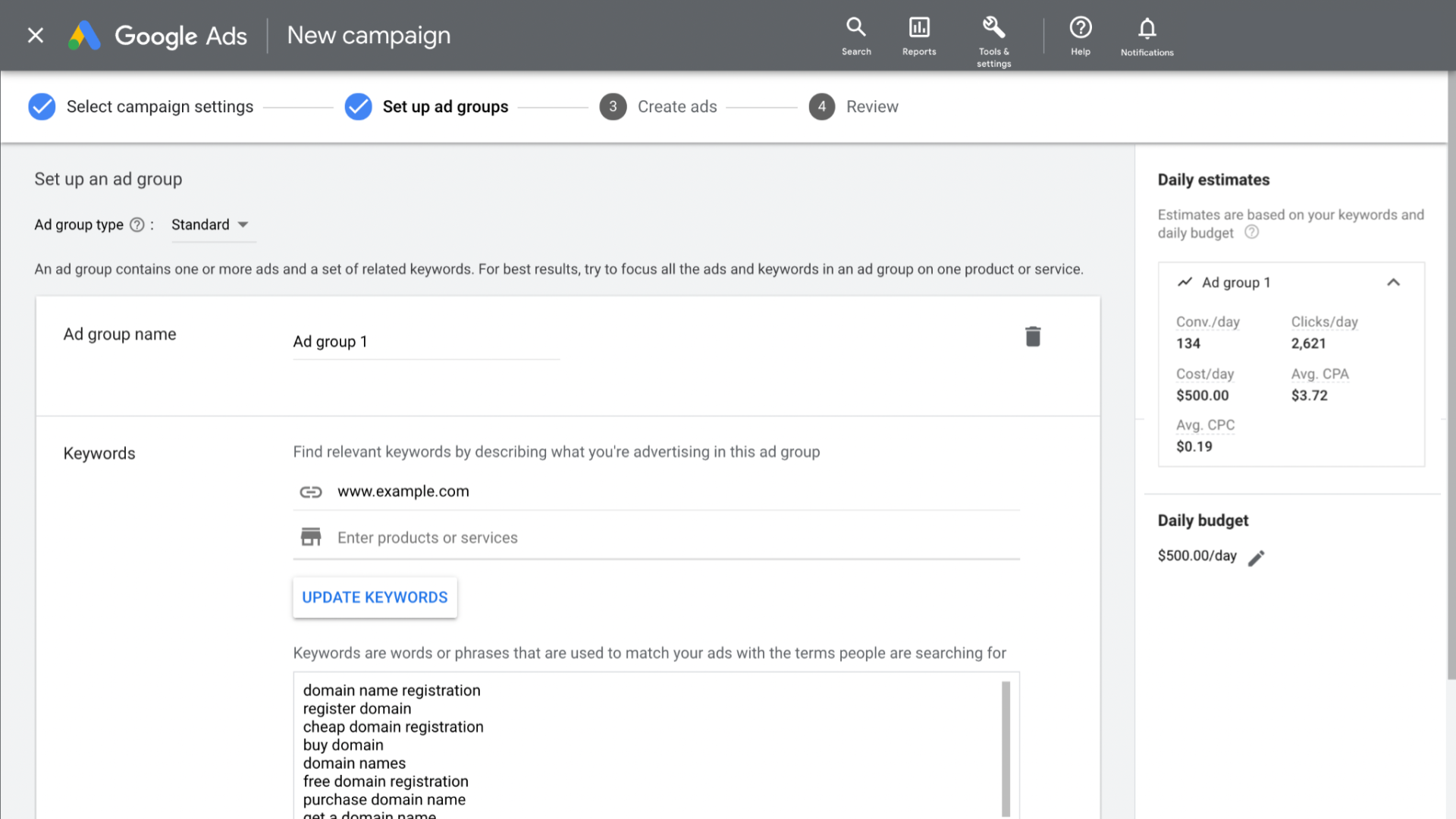
7. Finaliza tu anuncio
Una vez que todo esté listo, termina el anuncio agregando la URL final y la ruta visible. Usa la ventana de vista previa en la pantalla para comprobar cómo se verá tu anuncio en línea.
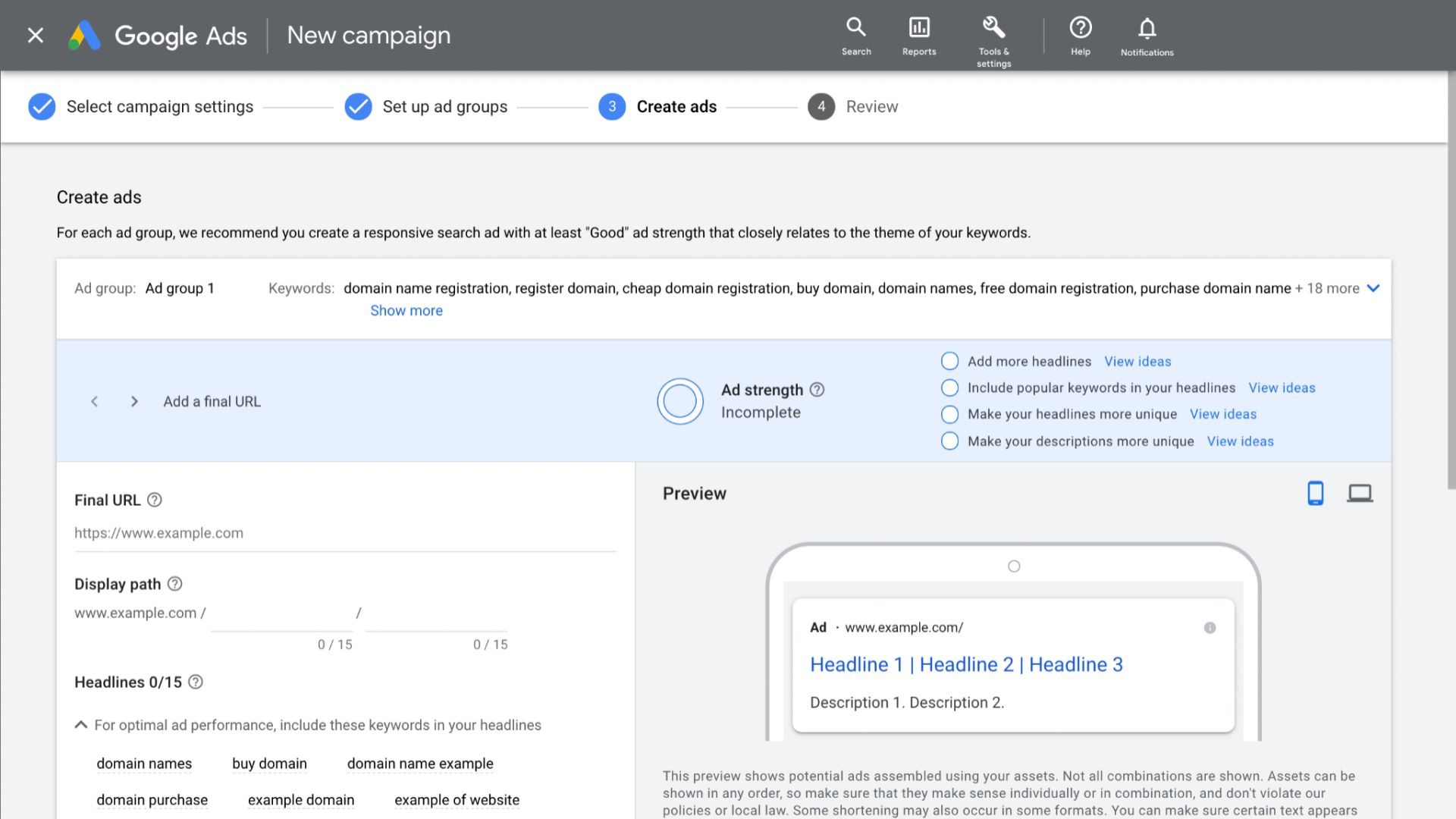
Recursos para obtener información adicional
Para obtener más información sobre cómo crear una campaña de anuncios de Google, te recomendamos ver:
- Crear anuncios de búsqueda efectivos: este artículo del Centro de Ayuda de Google proporciona información que te ayudará a optimizar los anuncios en la búsqueda de Google.